|
核心提示:假如,你的男神是个雕塑...... .
..假如,你的男神是个雕塑,哈哈哈哈,想想就很好笑对不对?.
..那么今天的课程就是告诉你,如何将男神完美变为雕塑某!. 
..首先我们找一张人脸的图. 
..如. 
..打开雕像素材和人脸.
..使用套索工具套出人脸. 
..拖到雕像素材上. 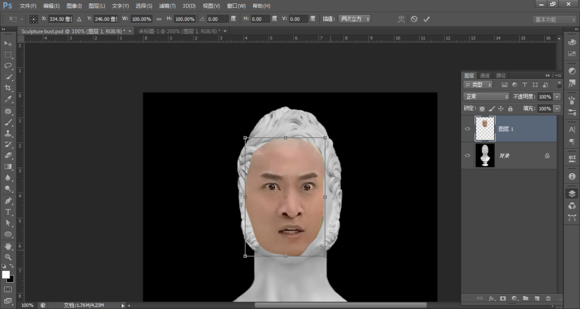
..按住ctrl+自由缩放合适. 
..按住Ctrl+Shilf+U去色.
..然后我们选中人脸图层。按住ctrl,并鼠标点击人脸图层的微缩图(也就是载入该图层的选区).
..这时候我们不要取消选区 选中雕像素材图层,也就是背景图层.
..点击菜单栏.
..选择——修改——收缩.
..收缩量为5. 
..这时候.
..这时候我们按一下delete键,如果背景图层锁定了请先解锁。.
..如果操作没错的画,你的图层应该是这样的. 
..然后同时选中2个图层 12. 核心提示:假如,你的男神是个雕塑...... . .
..点编辑——自动混合图层.
..选中堆叠图像. 
..确定.
..然后我们选中2个图层合并.
..利用快速选择雕像的选区.
..点击滤镜库。来点塑料包装的效果. 
..最终效果.  12. 12. |